
前の投稿からだいぶ空いてしまいましたが、、、
Power Automate で作成する基本的な承認フローの作成方法をまとめました!
今回は、SharePoint のリストで申請をして、予め設定してある上司に承認を求めるケースの承認フローを作成していきたいと思います。
また、リストの作成方法等から簡単ですが説明してありますので、実際に使う際は、必要に応じて項目を変更してください!
1.フローの概要
この手順に沿ってフローを作成すると、下記のような承認フローを作成することが可能です!
1.SharePoint のリストにアイテムを追加すると、自動でフローが開始される
2.申請者の上長に承認を要求する
3.承認結果がリストに更新される
4.承認結果が申請者にメールで送られる
2.事前準備
(1)上司の設定
承認の要求先である上司の設定を、Exchange 管理センターから行います。
① [受信者]>[メールボックス]
② ユーザーを選択
③ [組織]タブから、上司を入力
(2)SharePoint リストの作成
「有給休暇申請」等、分かりやすい名前でリストを作成してください。
最初に英語名で、あとから日本語名に変更することをおすすめします。
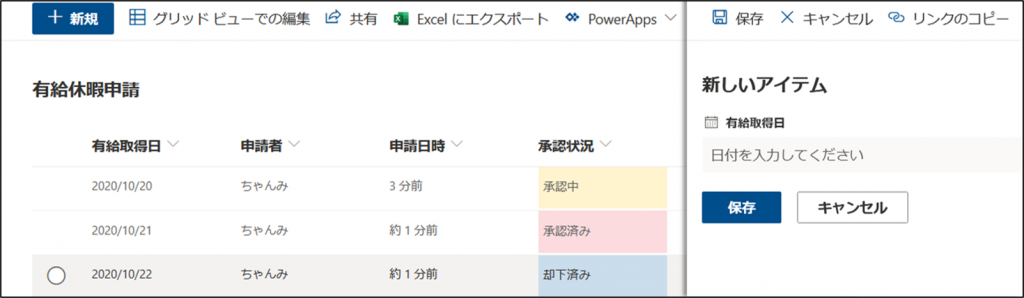
| 列名 | 列の種類 | 備考 |
|---|---|---|
| 有給取得日 | 日付と時刻 | |
| 申請者 | ユーザーとグループ | 既定の「登録者」の列名を変更して使用 |
| 申請日時 | 日付と時刻 | 既定の「登録日」の列名を変更して使用 |
| 承認状況 | 選択肢 | 用意した選択肢 承認中、承認済み、却下済み |
3.Power Automate でフローを作成
【承認フローの全体像】
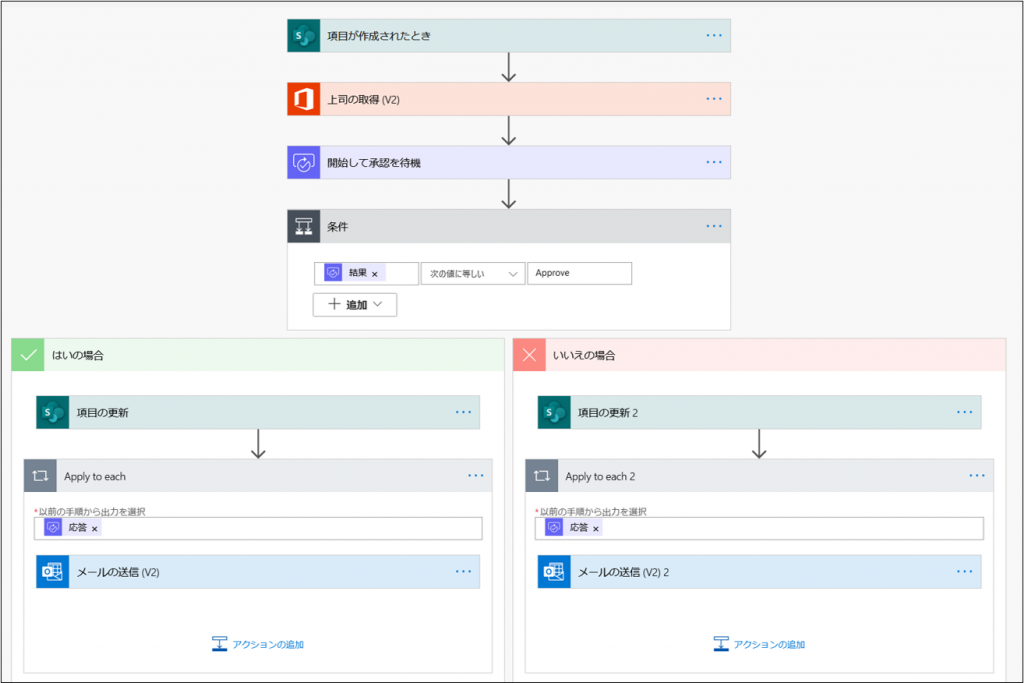
①[マイフロー]タブから、[自動ー一から作成]を選択します。
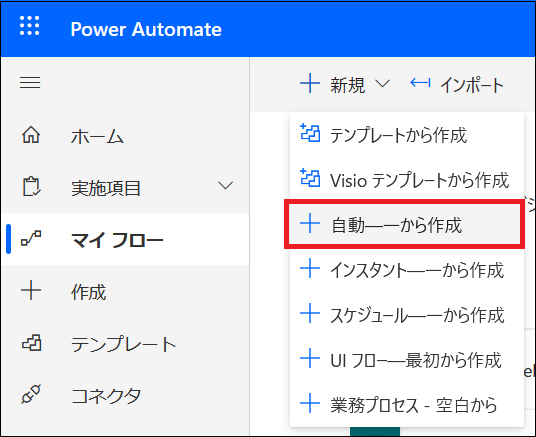
②フロー名に「有給休暇申請」、トリガーに「SharePoint - 項目が作成されたとき」を選択して、[作成]をクリックします。
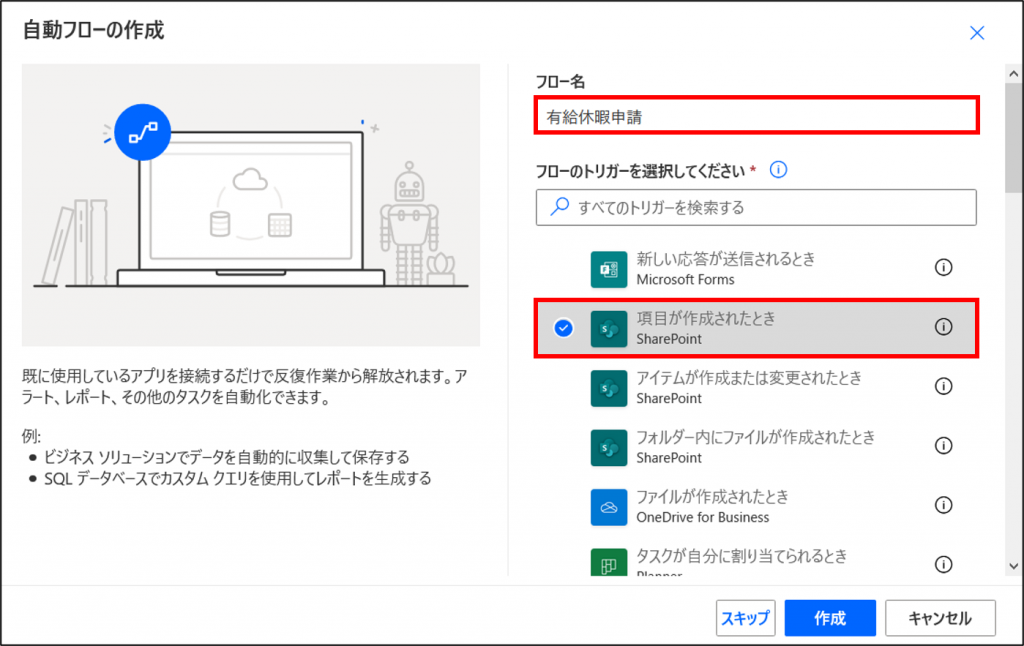
③トリガーに作成したリストを選択します。
「有給休暇申請」リストに、項目が追加されると自動でフローが開始されます。
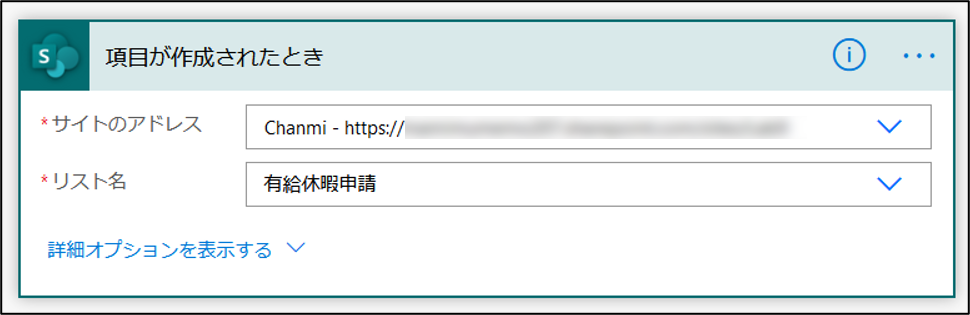
| 項目 | 設定 |
|---|---|
| サイトのアドレス | 作成したリストがあるサイト |
| リスト名 | 作成したリスト |
④「上司の取得(V2)」アクションを追加します。
申請者の上司の情報を取得します。
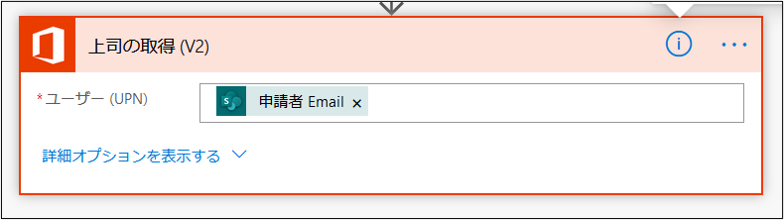
| 項目 | 設定 |
|---|---|
| ユーザー | [項目が作成されたとき – 申請者 Email] |
⑤「開始して承認を待機」を追加します。
申請者の上司に有給休暇の申請の承認を求めるメールを送信します。
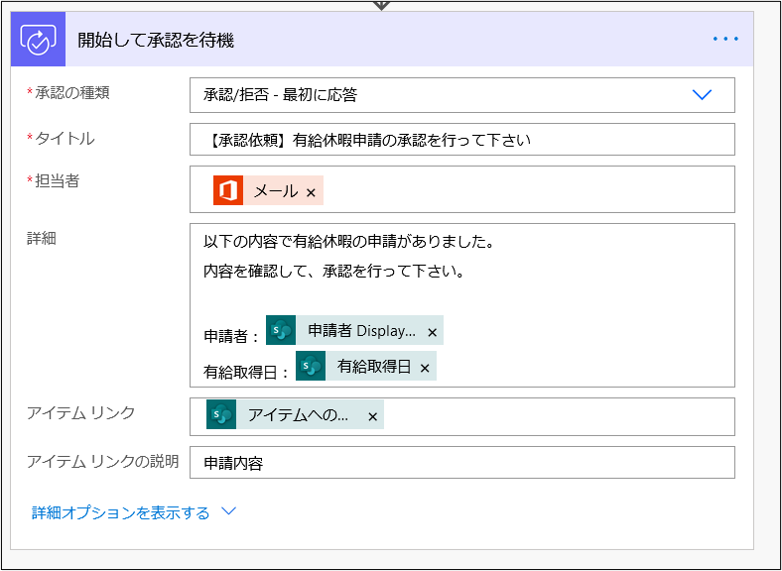
| 項目 | 設定 |
|---|---|
| 承認の種類 | [承認/拒否 – 最初に応答] |
| タイトル | 【承認依頼】有給休暇申請の承認を行って下さい |
| 担当者 | [上司の取得 – メール] |
| 詳細 | 以下の内容で有給休暇の申請がありました。 内容を確認して、承認を行って下さい。 申請者:[項目が作成されたとき – 申請者 DisplayName] 有給取得日:[項目が作成されたとき – 有給取得日] |
| アイテム リンク | [項目が作成されたとき – アイテムへのリンク] |
| アイテム リンクの説明 | 申請内容 |
[アイテム リンク]にはSharePoint の「アイテムへのリンク」を設定することをオススメします(^・ω・^)
⑥「条件」アクションを追加します。
承認されたら「はいの場合(左)」に、却下されたら「いいえの場合(右)」に進むようにフローを設定します。
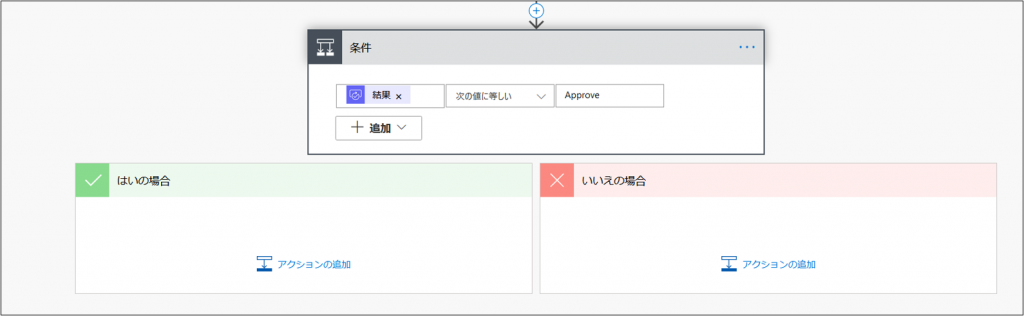
| 項目 | 設定 |
|---|---|
| 左の「値の選択」 | [開始して承認を待機 – 結果] |
| 右の「値の選択」 | Approve |
⑦「はいの場合」にアクションを設定していきます。
「項目の更新」アクションを追加します。
承認状況が「承認中」から「承認済み」になるようにします。
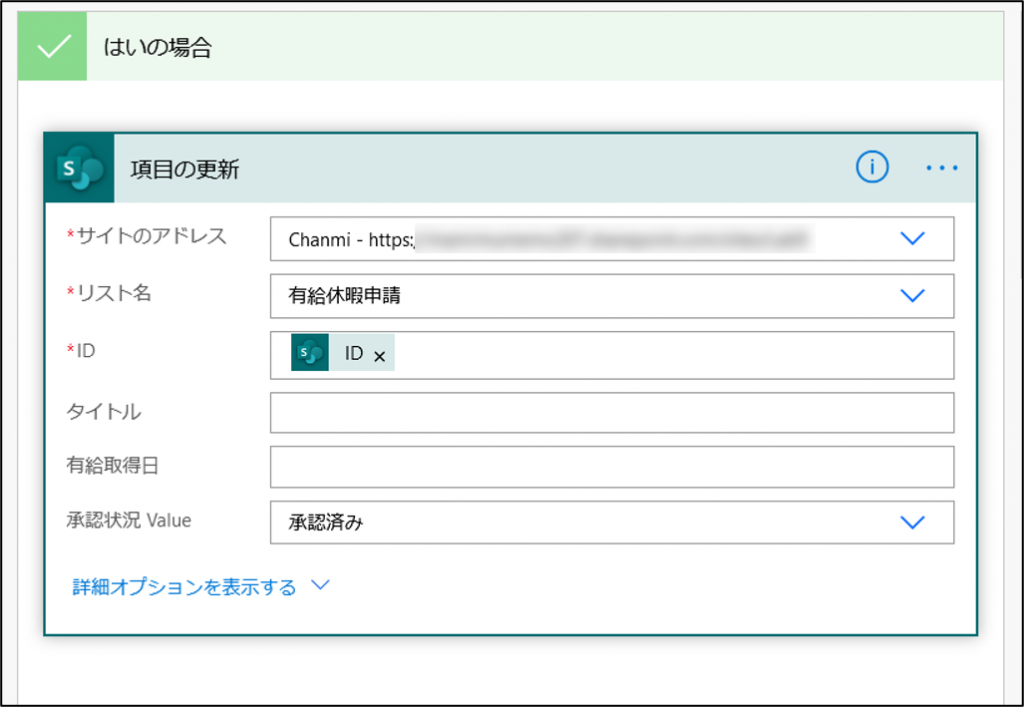
| 項目 | 設定 |
|---|---|
| サイトのアドレス | 作成したリストがあるサイト |
| リスト名 | 作成したリスト |
| ID | [項目が作成されたとき – ID] |
| 承認状況 Value | 承認済み |
⑧「はいの場合」の中に「メールの送信(V2)」アクションを追加します。
申請者に承認されたことを通知するようにします。

| 項目 | 設定 |
|---|---|
| 宛先 | [項目が作成されたとき ‐ 申請者 Email] |
| 件名 | 【承認通知】[項目が作成されたとき ‐ 有給取得日]の有給取得が承認されました |
| 本文 | [項目が作成されたとき – 有給取得日]の有給取得が承認されました。 申請日:[項目が作成されたとき – 申請日時] 承認者:[上司の取得 – 表示名] 承認コメント:[開始して承認を待機 – 応答 コメント] |
⑨「いいえの場合」のアクションを追加します。
「項目の更新」アクションを追加します。
承認状況が「却下済み」になるように設定します。
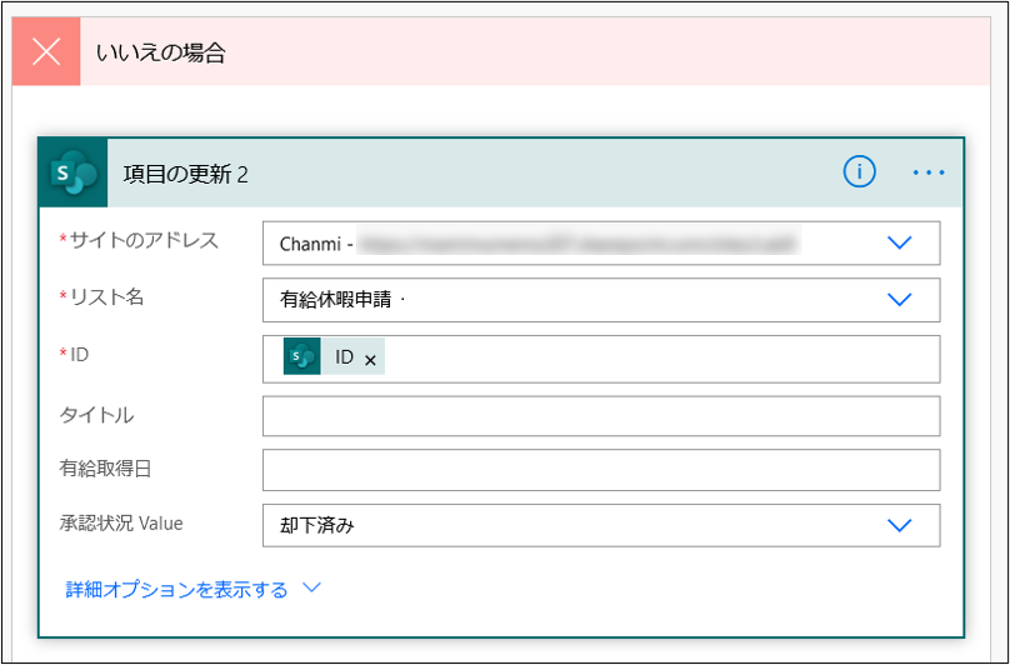
| 項目 | 設定 |
|---|---|
| サイトのアドレス | 作成したリストがあるサイト |
| リスト名 | 作成したリスト |
| ID | [項目が作成されたとき – ID] |
| 承認状況 Value | 却下済み |
⑩「いいえの場合」の中に「項目の更新」アクションを追加します。
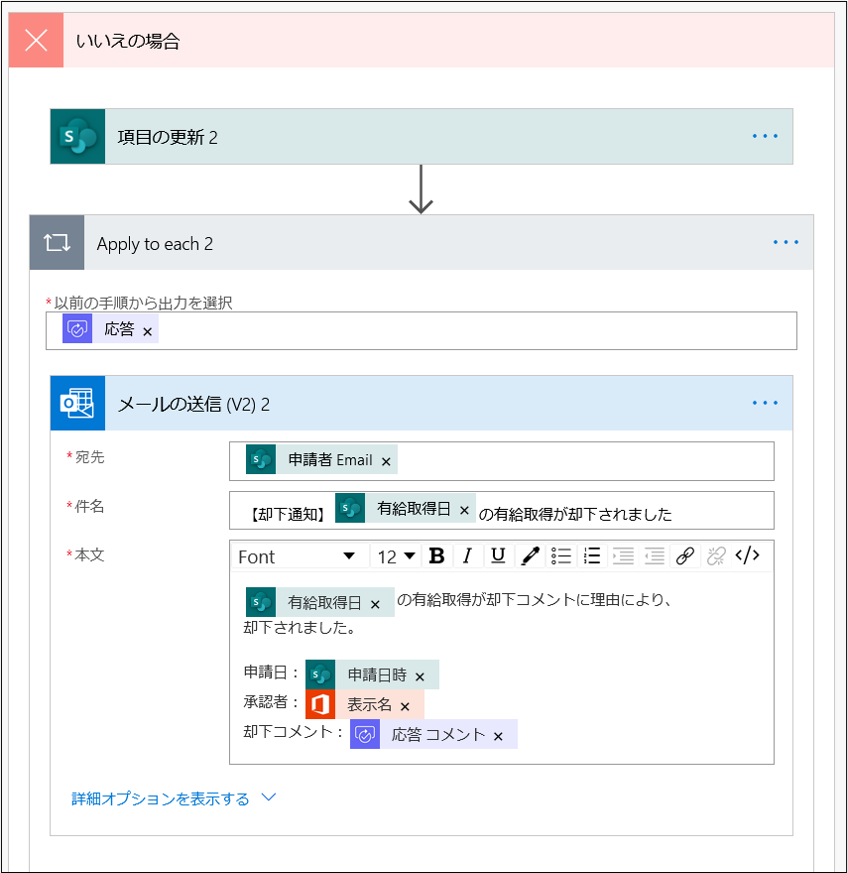
| 項目 | 設定 |
|---|---|
| 宛先 | [項目が作成されたとき ‐ 申請者 Email] |
| 件名 | 【却下通知】[項目が作成されたとき ‐ 有給取得日]の有給取得が却下されました |
| 本文 | [項目が作成されたとき – 湯汲取得日]の有給取得が却下コメントの理由により、 却下されました。 申請日:[項目が作成されたとき – 申請日時] 承認者:[上司の取得 – 表示名] 却下コメント:[開始して承認を待機 – 応答 コメント] |
4.まとめ
今回は、基本的な承認として、上司に承認を求めるフローを作成しました。
今回ご紹介した方法を少し変更するだけで、簡単な残業申請や出張費申請、休暇申請を作成できるようになります。
次回は、『申請時に承認者を選択するフロー』の作成方法をご紹介したいと思います(^・ェ・^)ノ
1つ上の上司だけでなく、2つ以上うえの上司にも承認を要求したい場合は、こちらをご参考ください😊
